标签:固定ip 适配器模式 ade 密码 就是 centos7 静态 ril oop
近来无事恰逢找实习,了解一下Nginx,实践一下,于是又操起了老本行,之前本科毕设装的双系统也用不上了,故删掉,把空间都匀给G盘(学习资料,用驱动精灵),打开虚拟机,新建了一个CentOS7虚拟机,下了个Xshell,打算依样画葫芦。
想起本科的时候就搞过这事,当时想进实验室跟着老师做hadoop,结果死在了Xshell连接虚拟机上,研究生学长和我当时绝望的表情历历在目,今天重操旧业,看看到底有啥难的,结果果然很难受,说难也不难,就让人很难受,不如编码时还会报错,这个只能一个个排错,属实磨人。
? ?
以下为我配个这玩意看的东西,倒是学习复习了不少:
[1] https://blog.csdn.net/lx_frolf/article/details/82770491 基础中的基础

[2] https://blog.csdn.net/feng_zhiyu/article/details/80461432 讲了虚拟机网络配置中要配置静态IP以及配置自己的IP和子网掩码,然后我就设置了个

[3] https://www.cnblogs.com/aprilwang/p/10954928.html centos7防火墙的三个命令(我还关闭了虚拟机的防火墙)
[4] https://blog.csdn.net/weixin_30443813/article/details/95292259?depth_1-utm_source=distribute.pc_relevant.none-task&utm_source=distribute.pc_relevant.none-task 这篇讲了注意IP设置;防火墙关了;ssh服务开了没。 其实到这里我还没ping通呢,发现问题出在我之前把虚拟机的网卡给关了,
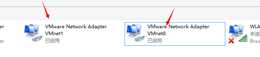
这俩之前是禁用的,故ping不通,调整了之后通了。(这篇明明是转载的,百度为啥不给我推博客园的原文呢,是不是收CSDN钱了。。。。。)

[5] https://blog.csdn.net/miss1181248983/article/details/81030103 大同小异,还是配置固定IP,ssh服务,防火墙;但是提到了不同的虚拟机网络适配器模式,NAT、桥接、内部网络模式,引起了我的注意,于是我在这几种模式中反复横跳,没卵用,好像区别就是有的能ping通有的不能,有的能联网有的不能。

这时我ping通了的。还是连接失败
[6] https://blog.csdn.net/exziro/article/details/52969305 讲IP,讲了虚拟网络编辑器,可以看到我的两个虚拟机网卡状态,提示了22是Xshell 的默认端口,不行可以试试20,提醒打开sshd服务

我受到ip addr命令后出现的24端口误导一直用的是24,改为22后可连接,但是!
[7] http://www.imooc.com/qadetail/65395
[8] https://www.cnblogs.com/y593216/p/11232703.html 讲了ssh服务拒绝了密码,请再试一次怎么办。
它拒绝了我的密码,我照着改了后重启了服务器,还是拒绝,奇怪
[9] https://jingyan.baidu.com/article/0f5fb099bdfa922d8334eaf6.html最终我和这位兄弟成为了道友,他把用户名改为了小写,成功了,把我的关注点移到了用户名上,发现我的用户名定义的并不清楚,而且有大写有数字有空格,为了避免这些我进入root修改了用户名为简单的xk,果然连接成功了!!我太难了,明明很普通的一个事儿。
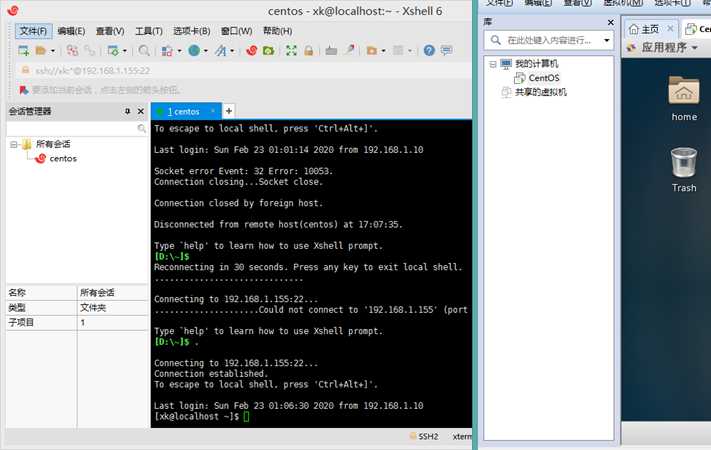
舒服了~叉会腰。
标签:固定ip 适配器模式 ade 密码 就是 centos7 静态 ril oop
原文地址:https://www.cnblogs.com/xukaiae86/p/12350588.html